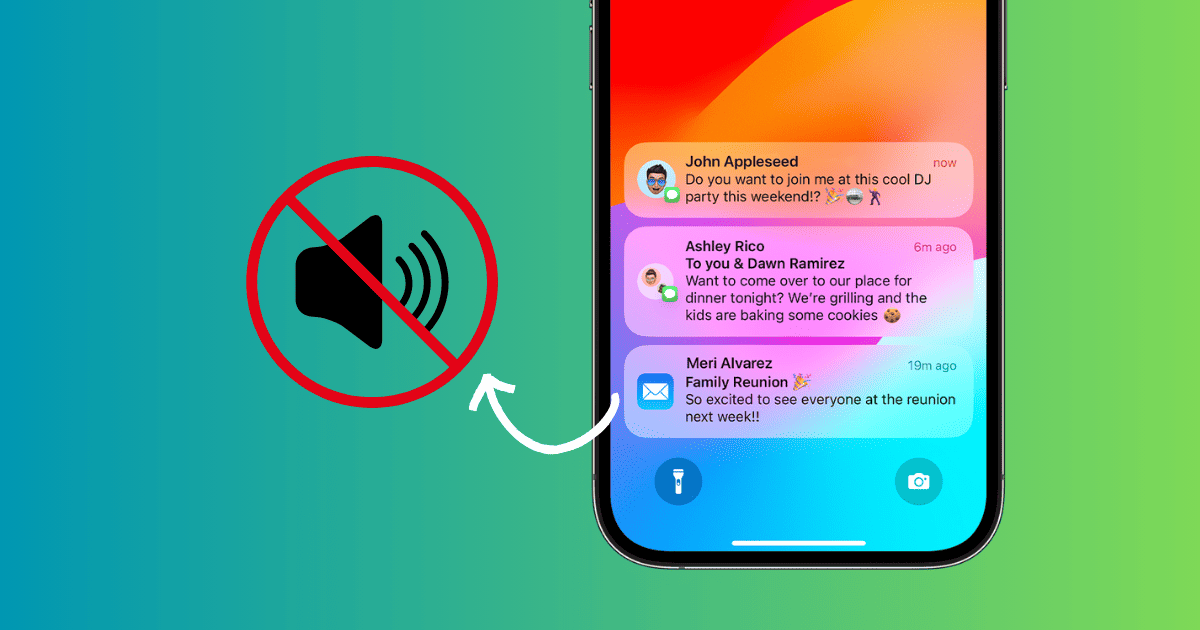Desde que actualicé a la última versión de iOS, la aplicación de Correo de mi iPhone ha dejado de emitir sonidos para los correos electrónicos entrantes. Es una gran preocupación porque recibo cientos de correos electrónicos importantes de trabajo diariamente, y sin alertas de sonido, mantenerme al tanto de ellos se vuelve un desafío. Aparentemente, muchos usuarios están experimentando el mismo error en sus iPhones. Si estás en la misma situación, sigue estos pasos efectivos de solución de problemas cuando no hay sonidos de Correo en iOS 17.4.1.
Qué Hacer Si No Hay Sonidos de Correo Después de la Actualización a iOS 17.4.1
Puedes probar primero las soluciones más obvias, como reiniciar forzadamente tu iPhone, aumentar el volumen de Tonos de Llamada y Alertas, y limpiar los altavoces. Pero si aún no hay sonidos de Correo provenientes de tu dispositivo iOS 17.4.1, procede con lo siguiente:
1. Activar Alertas y Marcadores
Tiempo necesario: 4 minutos
Intenta activar las Alertas y Marcadores. Es posible que el botón de alternancia esté apagado para cada una de tus cuentas, activarlo podría traer de vuelta el sonido de alerta en Correo. Sigue los pasos a continuación para activar las Alertas y Marcadores:
Abre Configuración y ve a Notificaciones.
Desplázate hacia abajo y busca la aplicación de Correo.
Luego, en la parte inferior, toca en Personalizar Notificaciones.
Bajo la sección de Cuentas, abre la cuenta de Gmail.
Activa el botón junto a Alertas y Marcadores, repite con las otras cuentas de correo en tu aplicación de Correo.
2. Elegir un Sonido Desde la Configuración de Notificación
Verifica si accidentalmente configuraste las notificaciones de sonido de la aplicación de Correo en Ninguno, es un error simple pero común que es fácil de cometer. Así es como puedes personalizar las alertas que provienen de tu aplicación de Correo:
Abre Configuración y toca Notificaciones.
Desplázate hacia abajo y busca la aplicación de Correo.
Aquí, bajo Alertas, selecciona Sonidos.
Busca la opción que más te convenga y toca en ella.
Para comprobar si funciona, intenta enviarte un correo electrónico.
3. Desactivar No Molestar
Si tu dispositivo está configurado para silenciar todas las notificaciones, incluidos los sonidos de correo, desactivar el modo No Molestar podría ayudar. Deshabilitar No Molestar permite que las notificaciones, incluidas las alertas de correo, reproduzcan sonido normalmente, lo que puede resolver el problema.
Desliza hacia abajo desde la esquina superior derecha de la pantalla para abrir el Centro de Control.
Busca el icono de luna creciente.
Si está encendido, tócalo para desactivar el modo No Molestar.
Después de desactivarlo, comprueba si puedes escuchar los sonidos de correo.
4. Restablecer Todas las Configuraciones
Intenta restablecer de fábrica tu iPhone. Debería revertir cualquier función o característica oculta que sea la razón por la que no hay sonido de Correo en iOS 17.4.1.
Ve a Configuración y toca en General.
Luego, desplázate hacia abajo y selecciona Transferir o Restablecer iPhone.
Toca en Restablecer.
Elige Restablecer Todas las Configuraciones de la lista.
Ingresa tu código de acceso del iPhone para continuar.
Ahora, toca en Restablecer Todas las Configuraciones nuevamente.
5. Esperar una Actualización
Si ya has probado los pasos de solución de problemas mencionados pero aún experimentas problemas de notificaciones de correo en tu dispositivo iOS, es posible que necesites esperar una actualización de iOS. En mi experiencia, estas actualizaciones de software incluyen correcciones de errores necesarias y mejoras que abordan problemas conocidos. Esté atento a nuevas actualizaciones.
Abre Configuración y toca en General.
Selecciona Actualización de Software.
Si hay actualizaciones disponibles, instálalas.
¿Todavía no hay sonidos de correo provenientes de tu dispositivo iOS 17.4.1 a pesar de haber agotado todos estos pasos de solución de problemas? Llama al Soporte al Cliente de Apple. Es posible que tengas que enviar tu dispositivo para reparaciones.